| 1. |
Windows98を起動します。 |
| 2. |
フロッピーディスクドライブに「CI-iCNシリーズサポートソフト」を挿入します。 |
| 3. |
『スタート』ボタンを右クリックし、表示されたメニューから『エクスプローラ』をクリックしてください。エクスプローラが起動します。 |
| 4. |
任意のドライブ(ハードディスク等)に"CI-iCN"フォルダを作成します。 |
| 5. |
「CI-iCNシリーズサポートソフト」のDOSフォルダ内にある |
|
- DUOATA16.SYS
- DUOATACD.SYS
| .を |
4 |
で作成した"CI-iCN"フォルダへコピーします。 |
| [エクスプローラ]の[表示]→[フォルダオプション]([オプション])内の、"ファイルの表示"を"すべてのファイルを表示"にします。 |
|
| 6. |
フロッピーディスクドライブから「CI-iCNシリーズサポートソフト」を抜き、「Recovery
CD-ROM Boot Diskette」を挿入します。 |
| 7. |
| 4 |
で作成した"CI-iCN"フォルダ内のファイルを「Recovery
CD-ROM Boot Diskette」のルートフォルダへコピーします。 |
|
| 8. |
「Recovery CD-ROM Boot Diskette」内のDRVLOAD.BATを編集します。 |
|
8-1. DRVLOAD.BATを右クリックし、表示されたメニューから[編集]をクリックします。 |
|
8-2. ":OBI"
で始まる項目を以下のように書き換えてください。 |
|
:OBI
rem IBM PCMCIA CD-ROM 20x
@loadhigh %1dynaload %1CARDXTND.SYS >NUL
-----------------------------(途中省略)-------------------------
rem ************************************************************
rem Please modify 2 lines below this statement to use your own PCMCIA
rem external CD-ROM drvie other than listed default CD-ROM drives.
rem************************************************************
| REM @loadhigh %1dynaload %1PCMCD20X.SYS /I:9 /P:260 /D:PCMCD001
>NUL |
(REM追加) |
| @loadhigh %1dynaload
%1DUOATA16.SYS >NUL |
(1行追加) |
| @loadhigh %1dynaload
%1DUOATACD.SYS /D:PCMCD001 >NUL |
(1行追加) |
@call %1MSCDEX /D:PCMCD001 /L:Z >NUL
@if errorlevel 1 goto ERROR
@call sleep 5
@goto exit
:OBI2
rem IBM PCMCIA CD-ROM 4x
|
|
|
| 9. |
「Recovery CD-ROM Boot Diskette」内のMSGJP.DATを編集します。 |
|
| 9-1. |
MSGJP.DATを右クリックし、表示されたメニューから[アプリケーションから開く]をクリックします。 |
| 9-2. |
"この種類のファイルを開く時は、いつもこのアプリケーションを使う"がチェックされていないことを確認し、
"このファイルを開くアプリケーション"にNotepadを選択し、[OK]ボタンを押してください。 |
| 9-3. |
MSGJP.DAT内の[AMethods]項目の、
IBMPCMCD = "IBM PCMCIA 20x CD-ROM drive"
の行を、
IBMPCMCD = "I-O DATA CI-iCN"
に書き換えてください。(以下参照) |
|
|
| [AMethods] |
|
| Internal = "Panasonic PCMCIA 20X CD-ROM (KXL-808AN)" |
|
| Internal2 = "Hot Swap" |
|
| IBMCDROM = "IBM external CD-ROM (Non-PCMCIA)" |
|
| rem |
|
| IBMPCMCD = "I-O DATA CI-iCN" |
(書き換え) |
| Disctec = "Disctec parallel port CD-ROM" |
|
|
| 10 |
Windows98を"コンピュータの電源を切れる状態にする"で終了し、一度パソコンの電源を切ります。 |
| 11. |
CD-ROMドライブを接続した、CI-iCN(モードスイッチを16bitモードに設定したもの)を、パソコンに接続してください。 |
| 12. |
「装置構成ユーティリティ」の設定をします。 |
|
12-1.パソコン本体を起動し、次のメッセージが画面の左上に表示されているときにキーボードの[F1] キーを押します。
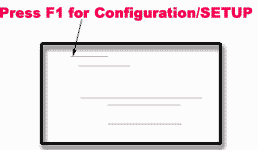 ->装置構成ユーティリティのメニュー画面が表示されます。 ->装置構成ユーティリティのメニュー画面が表示されます。
|
|
12-2. "デフォルトの設定をロードする"を選択し、「Enter」キーを押します。
12-3.「Enter」キーを押してデフォルトの設定をロードします。
12-4."装置構成ユーティリティの終了"を選択し、「Enter」キーを押します。
12-5."設定を変更して終了する"を選択し、「Enter」キーを押します。「装置構成ユーティリティ」が終了します。 |
|
|
| 以降は、「IBM ThinkPad 235 リカバリーCD-ROMの使い方」に従って、作業を進めてください。 |
|
| ◆ |
次のメッセージが画面に表示されましたら、"I-O DATA
CI-iCN" の左側にある" "をクリックして赤いマーク "をクリックして赤いマーク をつけ、画面下部の[Next]ボタンをクリックしてください。 をつけ、画面下部の[Next]ボタンをクリックしてください。 |
|
CD-ROM Access Method:
 Panasonic PCMCIA 20X CD-ROM
(KXL-808AN) Panasonic PCMCIA 20X CD-ROM
(KXL-808AN)
 I-O DATA CI-iCN I-O DATA CI-iCN
 IBM PCMCIA 4x CD-ROM drive IBM PCMCIA 4x CD-ROM drive |
|
|

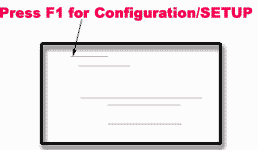 ->装置構成ユーティリティのメニュー画面が表示されます。
->装置構成ユーティリティのメニュー画面が表示されます。